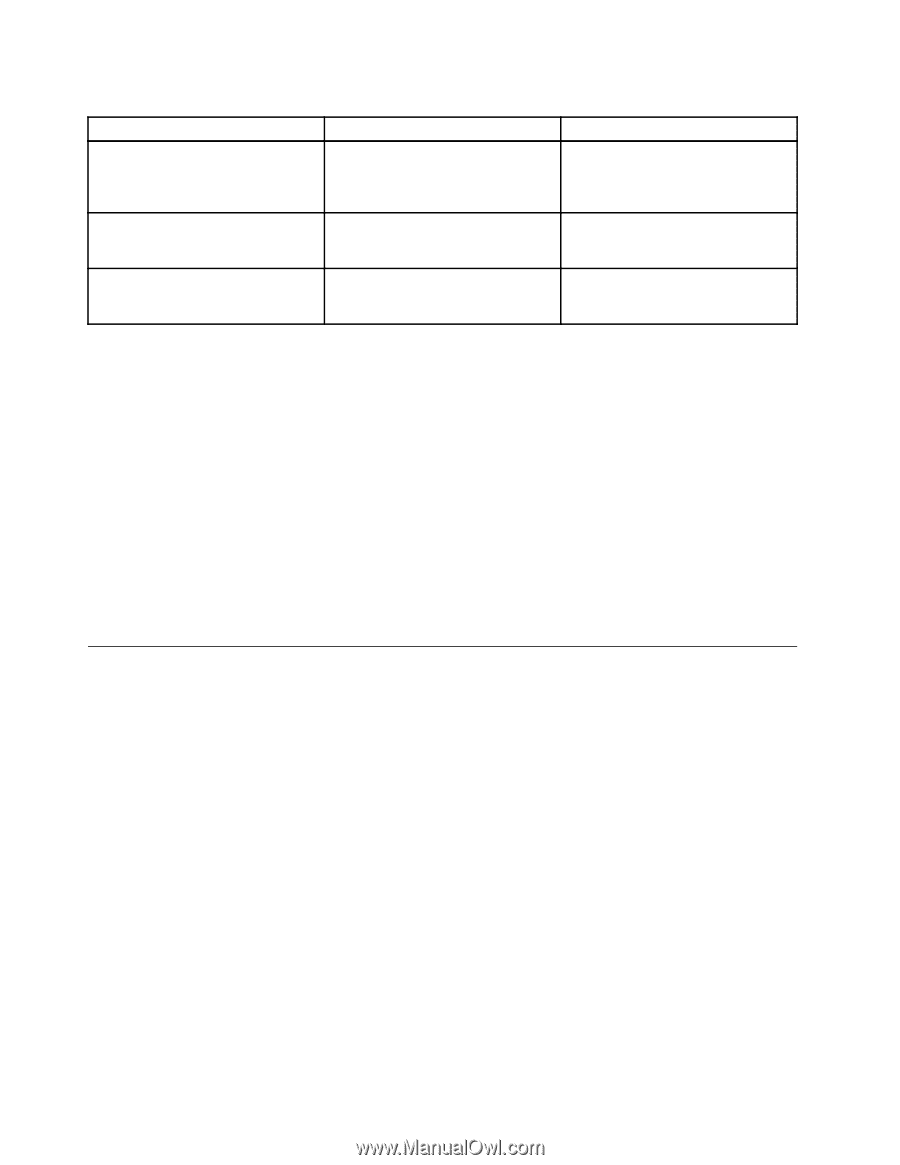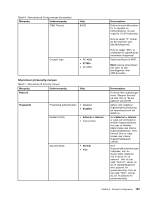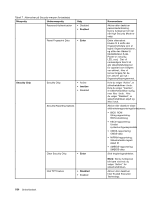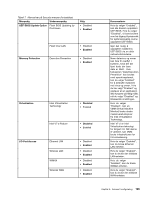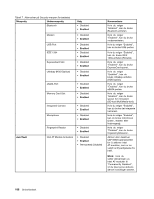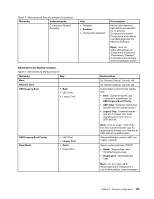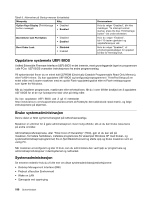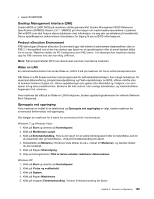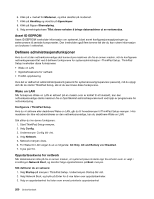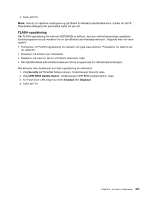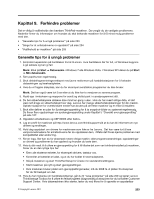Lenovo ThinkPad X220i (Norwegian) User Guide - Page 216
Oppdatere systemets UEFI BIOS, Bruke systemadministrasjon
 |
View all Lenovo ThinkPad X220i manuals
Add to My Manuals
Save this manual to your list of manuals |
Page 216 highlights
Tabell 8. Alternativer på Startup-menyen (fortsettelse) Menyvalg Valg Option Keys Display (ThinkVantage • Disabled button message) • Enabled Boot Device List F12 Option Boot Order Lock • Disabled • Enabled • Disabled • Enabled Kommentarer Hvis du velger "Disabled", blir ikke meldingen "To interrupt normal startup, press the blue ThinkVantage button" vist under selvtesten. Hvis du velger "Enabled", blir F12-tasten gjenkjent og oppstartsmenyen vist. Hvis du velger "Enabled", vil prioriteringsrekkefølgen for oppstart bli låst for fremtidig bruk. Oppdatere systemets UEFI BIOS Unified Extensible Firmware Interface (UEFI) BIOS er det innerste, mest grunnleggende laget av programvare i alle PCer. UEFI BIOS oversetter instruksjonene fra andre programvarelag. På systembordet finner du en enhet kalt EEPROM (Electrically Erasable Programmable Read-Only Memory), eller FLASH-minne. Du kan oppdatere UEFI BIOS og konfigurasjonsprogrammet / ThinkPad Setup på en enkel måte ved å starte maskinen med en optisk Flash-oppdateringsdisk eller et Flash-verktøyprogram som kjører fra Windows. Når du installerer programvare, maskinvare eller enhetsdrivere, får du i noen tilfeller beskjed om å oppdatere UEFI BIOS for at de nye funksjonene skal virke på riktig måte. Du kan oppdatere UEFI BIOS ved å gå til nettstedet http://www.lenovo.com/support/site.wss/document.do?sitestyle=lenovo&lndocid=tpad-matrix, og følge instruksjonene på skjermen. Bruke systemadministrasjon Denne delen er først og fremst beregnet på nettverksansvarlige. Maskinen er utformet for å gjøre administrasjonen mest mulig effektiv, slik at du kan bruke ressursene på andre områder. Administrasjonsfunksjonene, eller "Total Cost of Ownership" (TCO), gjør at du kan slå på maskinen, formatere harddisken, installere programvare (for eksempel Windows XP med bruker- og systemadministrasjonsprogrammer) fra en fjerntilkoblet konsoll og starte opp og bruke maskinen som en vanlig PC. Når maskinen er konfigurert og klar til bruk, kan du administrere den ved hjelp av programvare og administrasjonsfunksjoner i klientsystemet og nettverket. Systemadministrasjon Se emnene nedenfor hvis du vil vite mer om disse systemadministrasjonsfunksjonene: • Desktop Management Interface (DMI) • Preboot eXecution Environment • Wake on LAN • Gjenoppta ved oppringing 198 Brukerhåndbok